键盘如何截图 电脑键盘截图快捷键
电脑键盘是我们日常办公和生活中不可或缺的工具之一,而键盘截图功能更是我们经常会用到的功能之一,键盘如何截图呢?在电脑键盘上,通常可以通过按下Print Screen、PrtScn或PrtSc等键来进行截图操作。这些快捷键的使用方法相对简单,只需按下相应的键即可将当前屏幕内容复制到剪贴板,然后可以通过粘贴操作将截图保存下来。这种方式不仅方便快捷,还可以帮助我们轻松地记录和分享屏幕内容。
方法如下:
1.首先就是跟大家说一下电脑键盘上自带的截屏按钮,就是Print Screen或者是Print Screen sysrq。

2.按一下Print Screen键就是全屏截图,Alt键+Print Screen键是窗口截图。

3.不过需要注意的是电脑自带的键盘上的Print Screen键不是很好用,经常无反应。需要使用外置大键盘。

4.下面就是最常见的微信和QQ客户端特有的截图方式了,这也是最常见的方法。QQ截图的快捷键是Ctrl+Alt键+A。
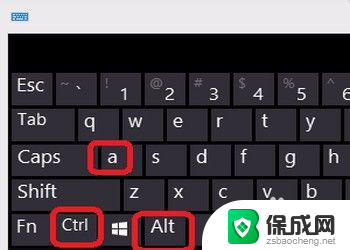
5.优势在于可鼠标拖拽截屏区域,直接鼠标框选之后,即可截屏成功。
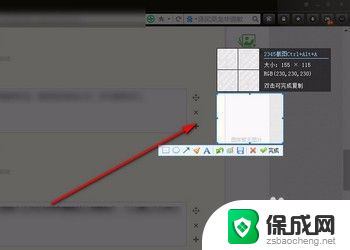
6.QQ截图可以直接在截图中进行做标记和画图等的便捷操作,比如画箭头指示或者打马赛克等等。
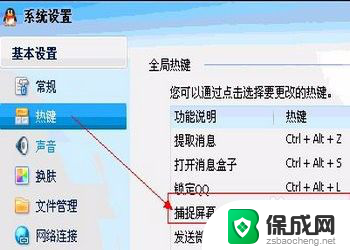
7.微信截图往往快捷键是与QQ的冲突,不过可以自定义截图快捷键,在微信的窗口中,点击设置。
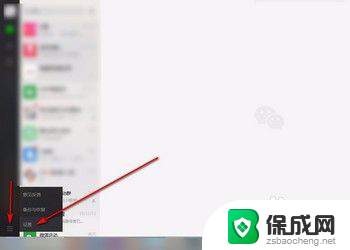
8.在设置窗口有个快捷按键,在右侧的菜单中找到截取屏幕,可以设置快捷键。
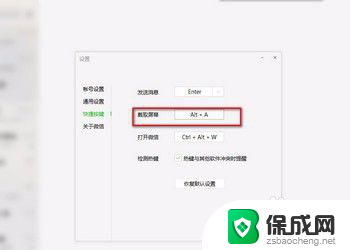
以上是关于如何截图的全部内容,如果有遇到相同问题的用户,可以参考本文中介绍的步骤来进行修复,希望这对大家有所帮助。
键盘如何截图 电脑键盘截图快捷键相关教程
-
 键盘按哪个键截图 电脑键盘截图快捷键的使用方法
键盘按哪个键截图 电脑键盘截图快捷键的使用方法2024-02-03
-
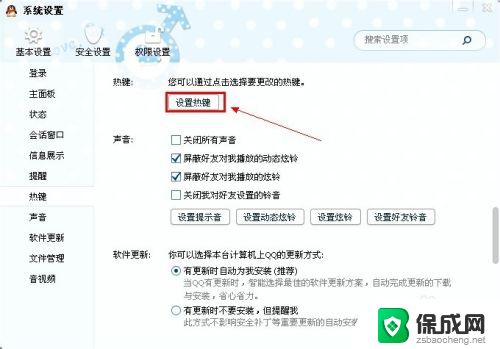 网吧电脑怎么截图快捷键 怎么设置截图快捷键
网吧电脑怎么截图快捷键 怎么设置截图快捷键2024-07-29
-
 macbookair的截图快捷键 苹果MacBook笔记本如何使用快捷键截图
macbookair的截图快捷键 苹果MacBook笔记本如何使用快捷键截图2023-12-09
-
 thinkbook截图快捷键 ThinkPad截图快捷键截图保存位置在哪里
thinkbook截图快捷键 ThinkPad截图快捷键截图保存位置在哪里2024-09-09
-
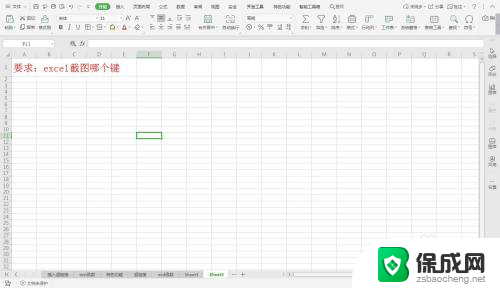 电脑表格截图快捷键ctrl加什么 excel截图快捷键是哪个
电脑表格截图快捷键ctrl加什么 excel截图快捷键是哪个2024-06-03
-
 小新电脑截图快捷键 联想小新快捷键截图教程
小新电脑截图快捷键 联想小新快捷键截图教程2023-12-20
电脑教程推荐
- 1 win笔记本电脑连接不上任何网络 笔记本电脑无线网连接失败怎么修复
- 2 windows桌面布局改变 电脑桌面分辨率调整偏移
- 3 windows怎么点一下就打开软件 怎么用键盘启动软件
- 4 如何查看windows ip 笔记本怎么查自己的ip地址
- 5 windows电脑开不了机黑屏 电脑黑屏开不了机怎么解决
- 6 windows批量重命名文件规则 电脑如何批量重命名多个文件
- 7 机械师笔记本bios设置中文 BIOS中文显示设置教程
- 8 联想电脑蓝牙鼠标怎么连接电脑 联想无线鼠标连接电脑步骤
- 9 win 10 桌面消失 电脑桌面空白怎么办
- 10 tws1经典版耳机如何重新配对 tws1耳机无法重新配对